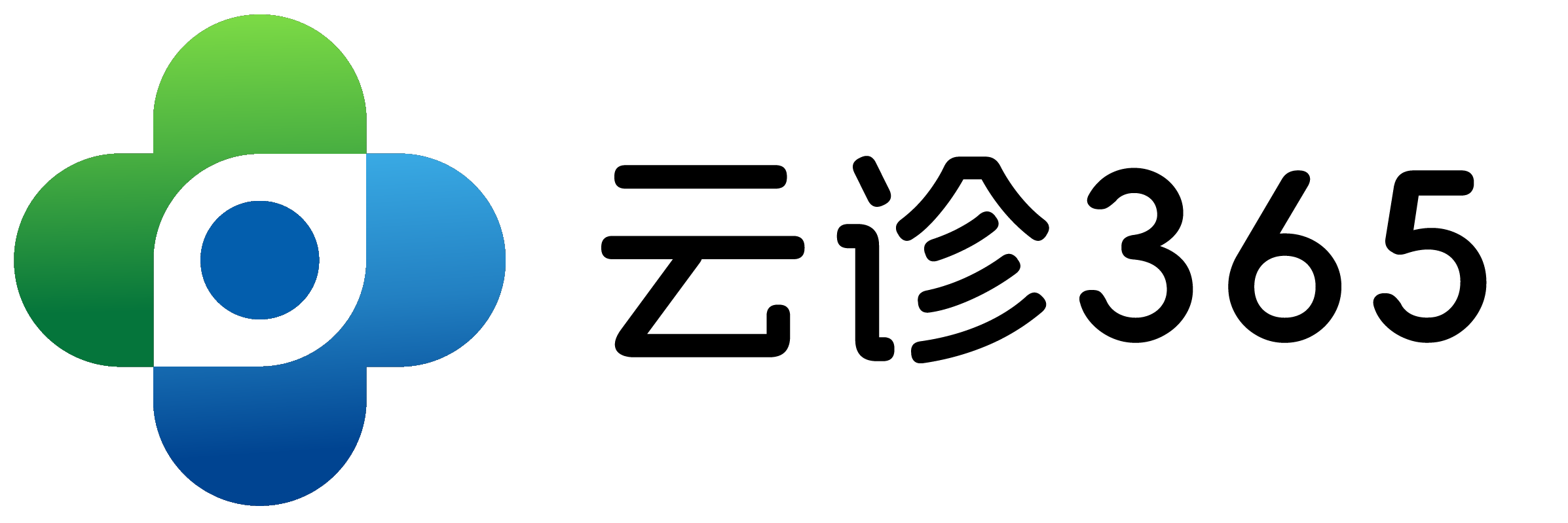商品库
- 功能说明: 添加商品,上架下架,维护商品库存。
1.添加商品
1.1从药品模板库添加
1.点击【从药品模板库添加】按钮,选择药品模板页面勾选一条模板后点击【确定】,跳转到商品编辑页面。
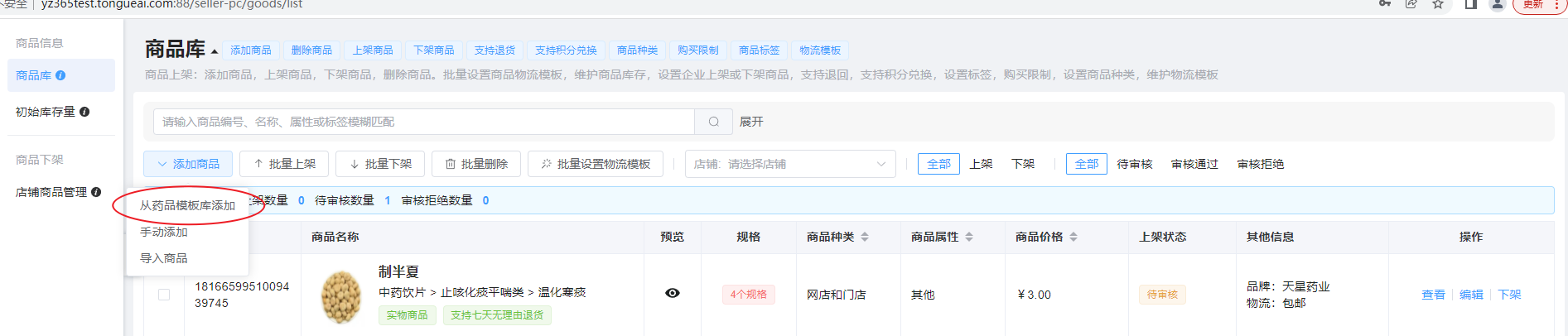
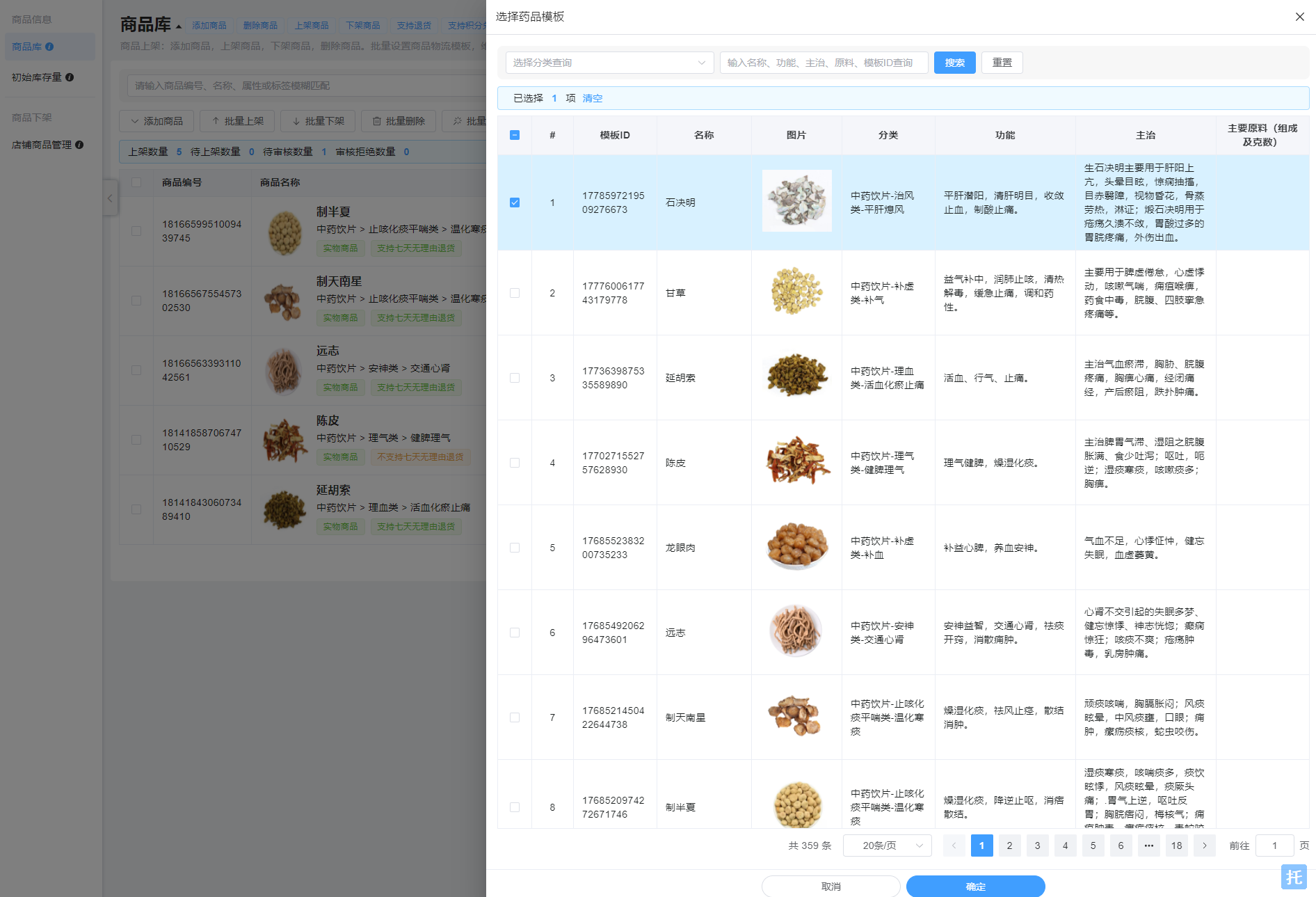
2.完善基本信息,从药品模板库添加的商品编辑时商品类型不可修改。
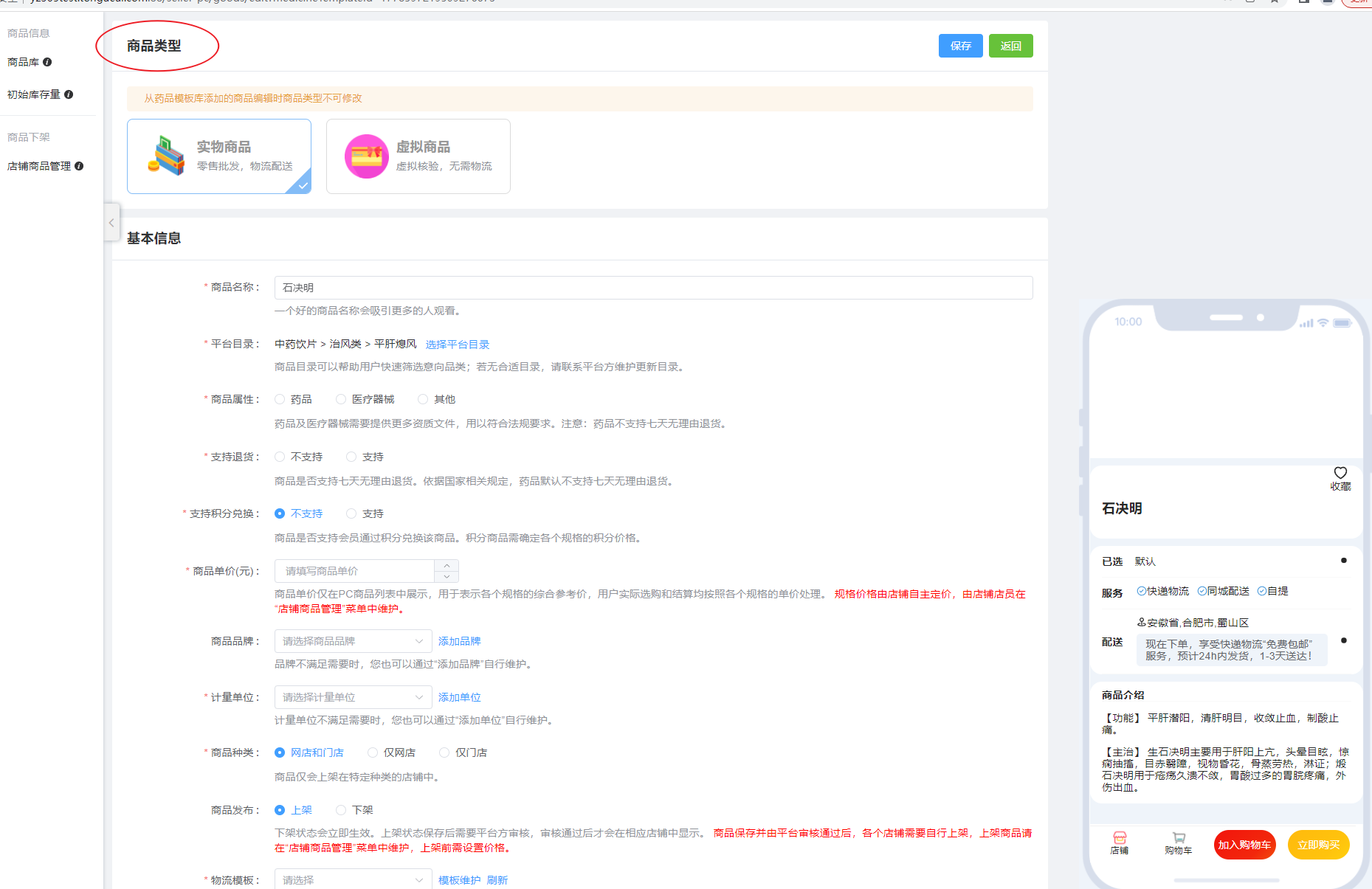
3.添加规格型号
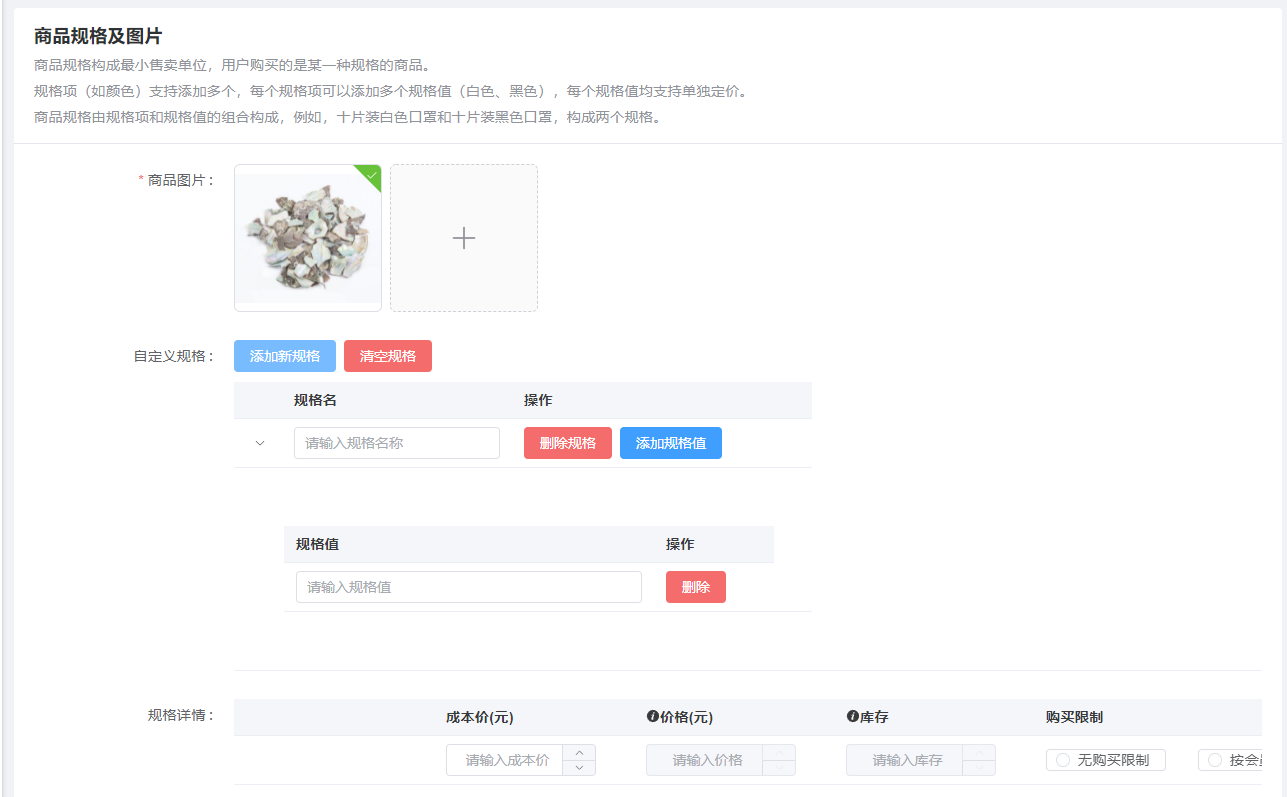
4.编辑商品详情描述后点击【保存】,商品添加成功。
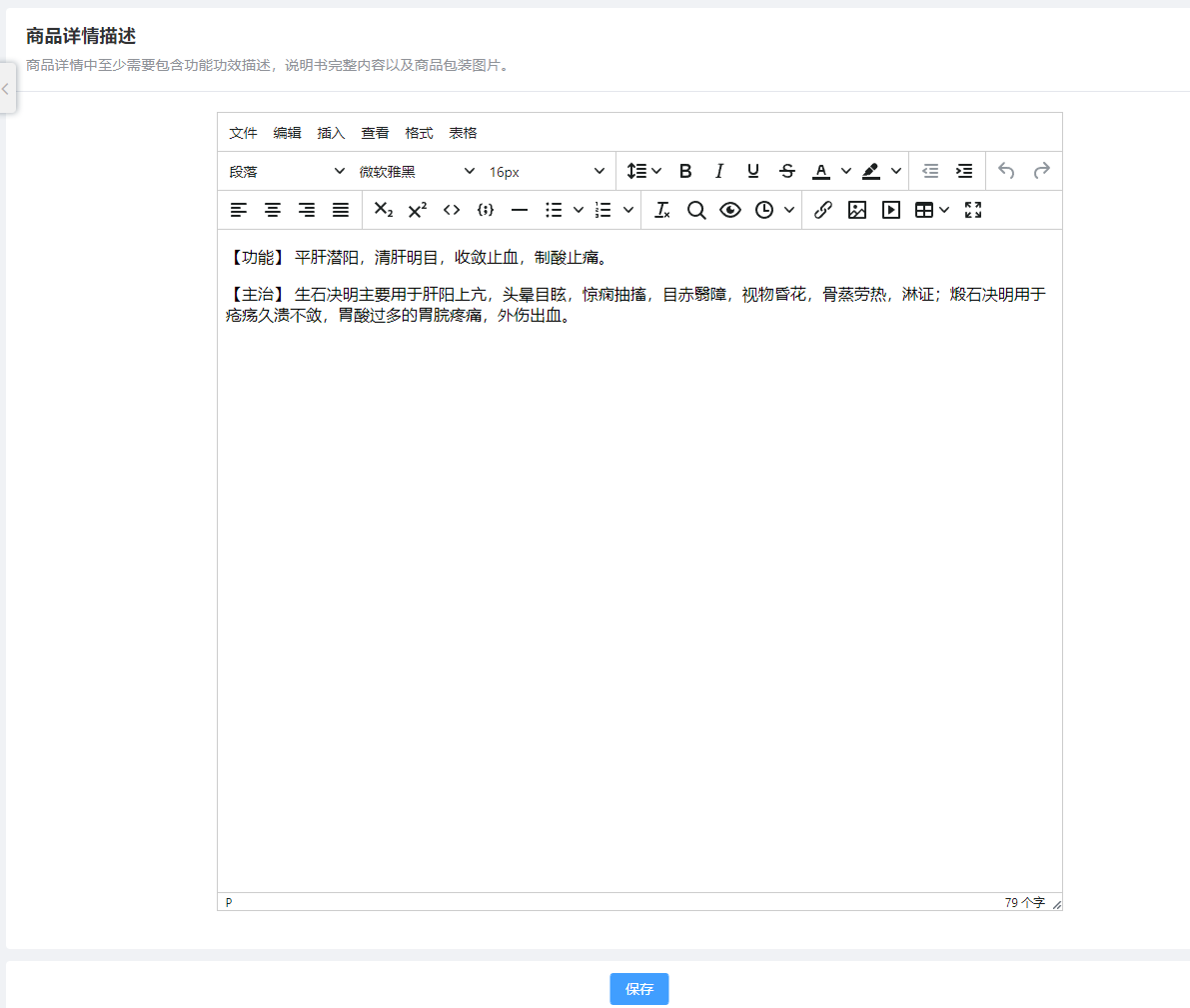

1.2手动添加
1.点击【手动添加】按钮,跳转到商品编辑页面。
2.选择商品类型(实物商品:需要物流配送,虚拟商品:无需物流直接核销),完善基本信息。
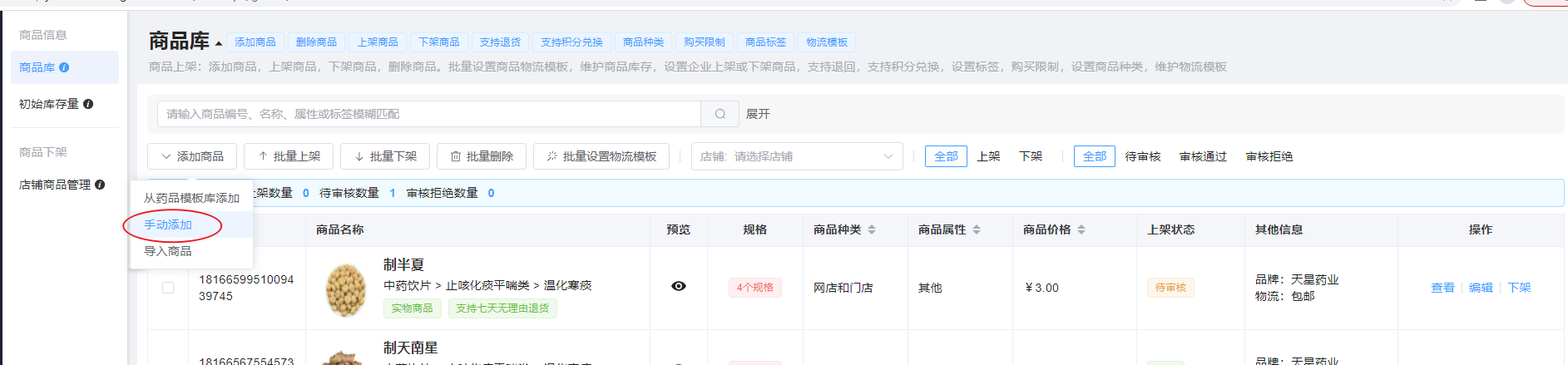
1.3导入商品
1.点击【导入商品】,下载导入模板
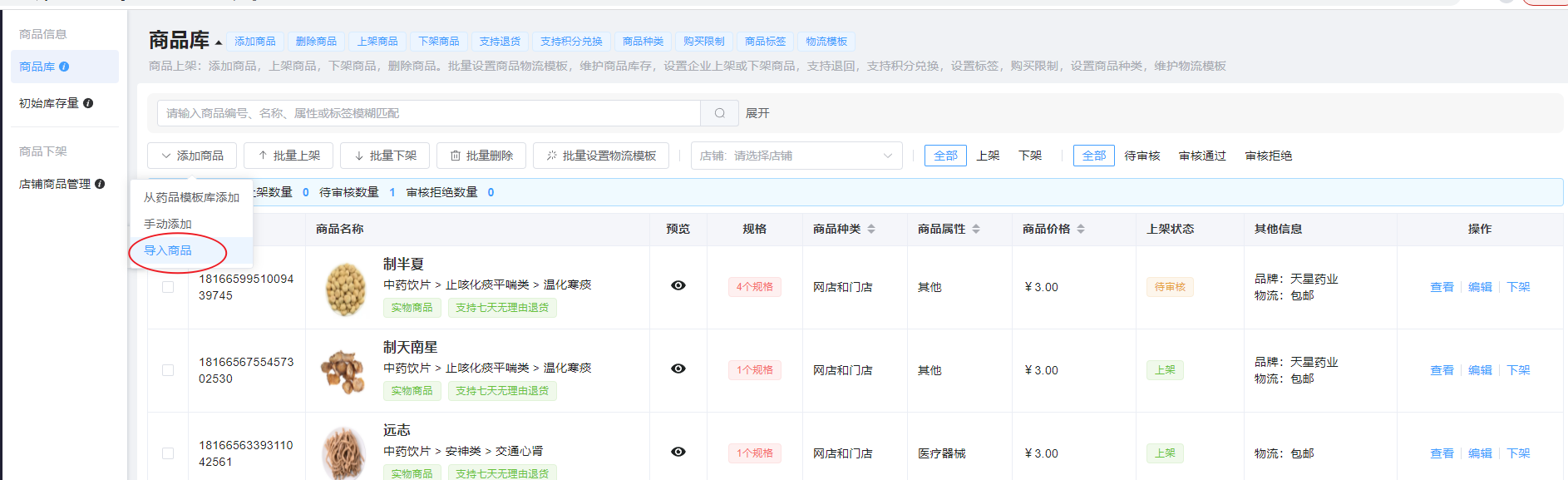
2.完善导入模板后,上传导入模板,点击【确定】,商品批量导入成功。
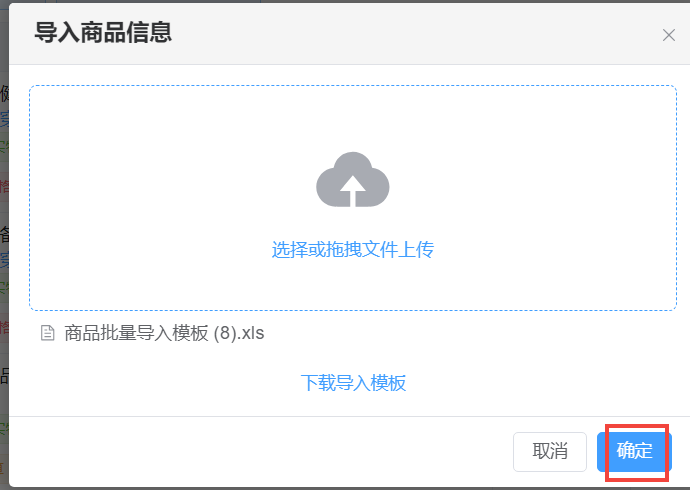
提醒
1.未设置初始库存量,库存不填写或者为0时,保存后库存为0;
2.设置了初始库存量,库存不填写或者为0时,保存后库存则使用随机数填充;
3.App端商品展示的图片为规格详情中配置的图片; 4.商品种类选择网店和门店时App端线上线下店铺都会显示该商品,选择仅网店商品仅在线上店铺展示,选择仅门店商品仅在线下店铺展示; 5.支付退货选择支持时,订单完成后可以申请售后,选择不支持时,订单完成后不可以申请售后。
2.批量上架
勾选需要上架的商品,点击【批量上架】,若在指定店铺无需上架,需要选择本次上架排除的店铺,本次上架操作将不生效到选择的店铺内,没有需要排除的店铺时无需选择,直接点击【确定】。
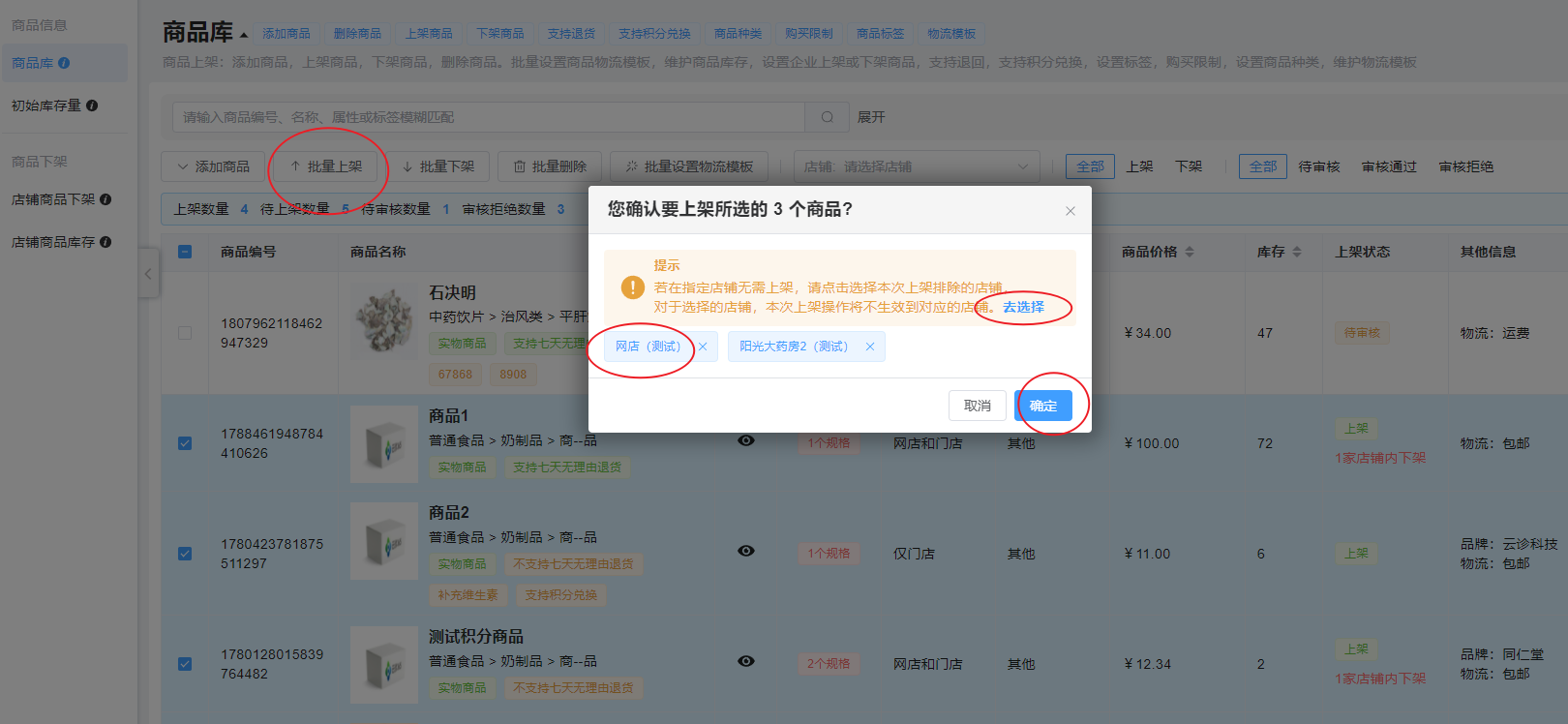
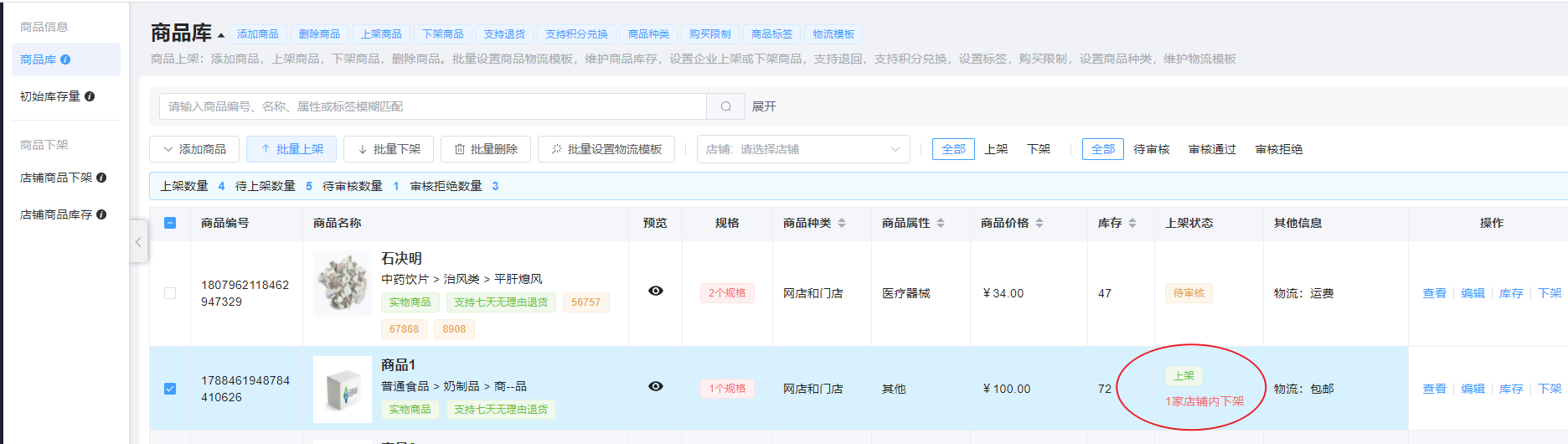
3.批量下架
勾选需要下架的商品,点击【批量下架】,商品状态修改为下架。商品下架后在App端所有店铺都不会显示。
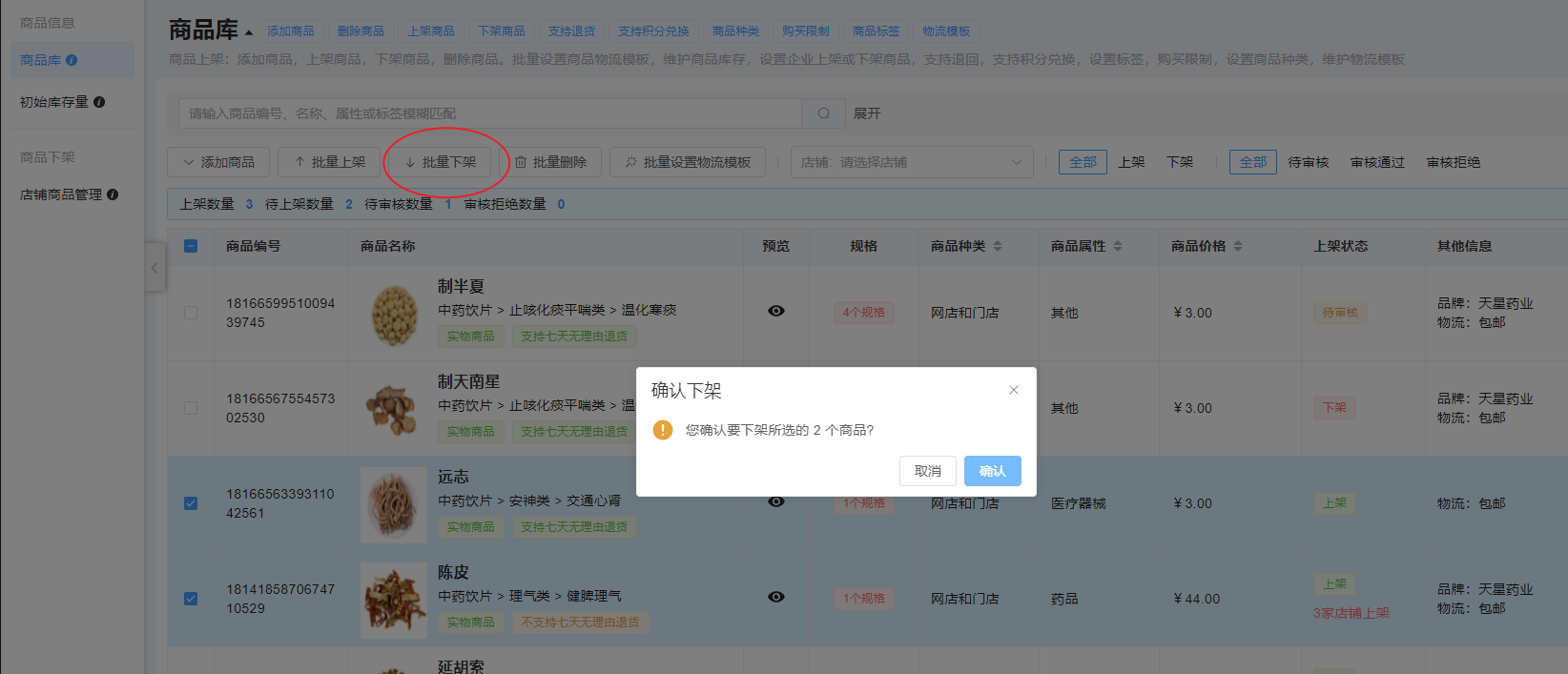
4.批量删除
勾选需要删除的商品,点击【批量删除】。
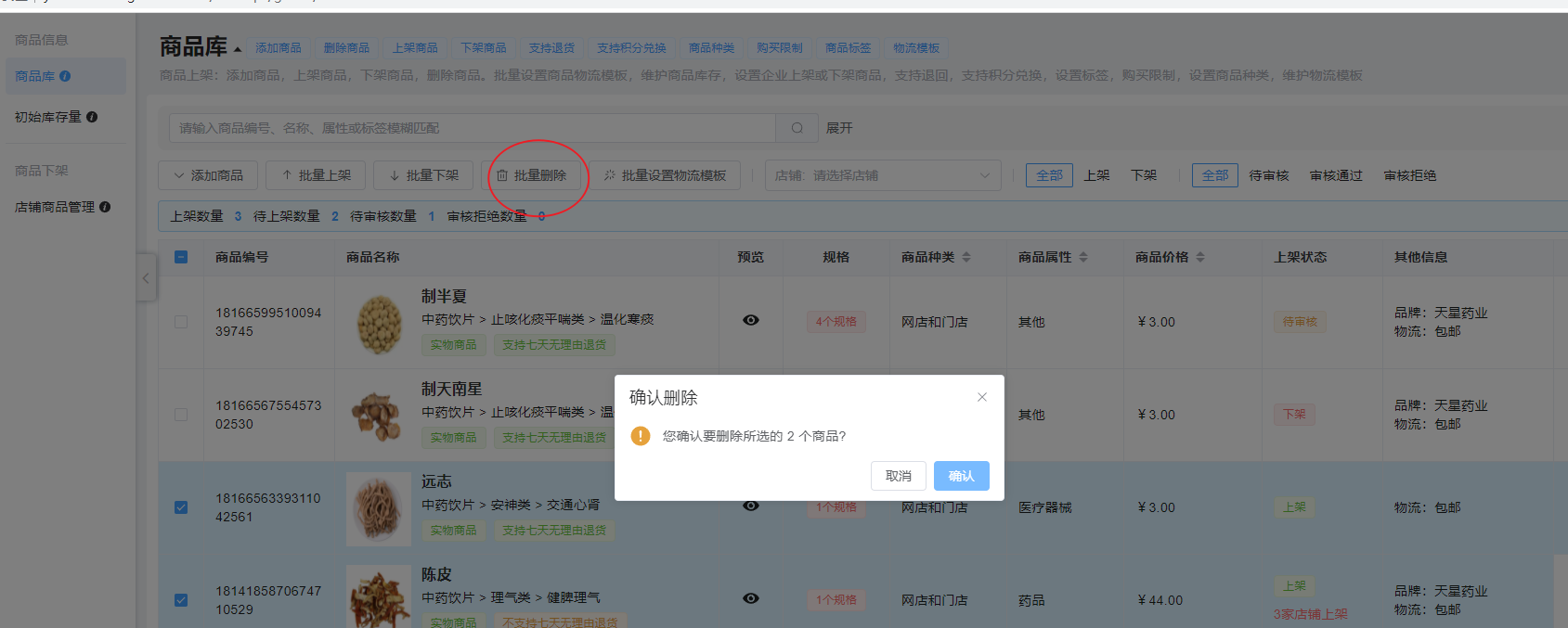
5.批量设置物流模板
勾选多个商品点击【批量设置物流模板】,商品物流配送模板将会统一修改为勾选的模板。
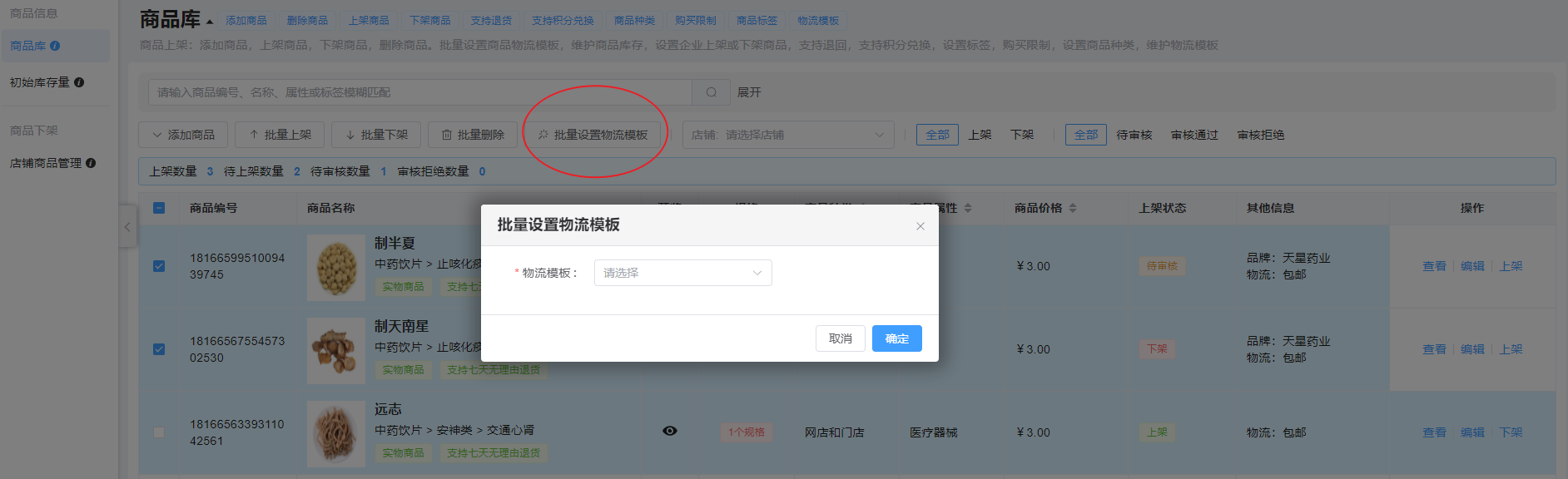
6.库存维护
点击商品列表后的【库存】按钮,可以按照规格分别设置库存,也可统一设置库存(多个规格设置一样的库存),这里维护库存输入0时保存后就是0,即使配置了随机库存。
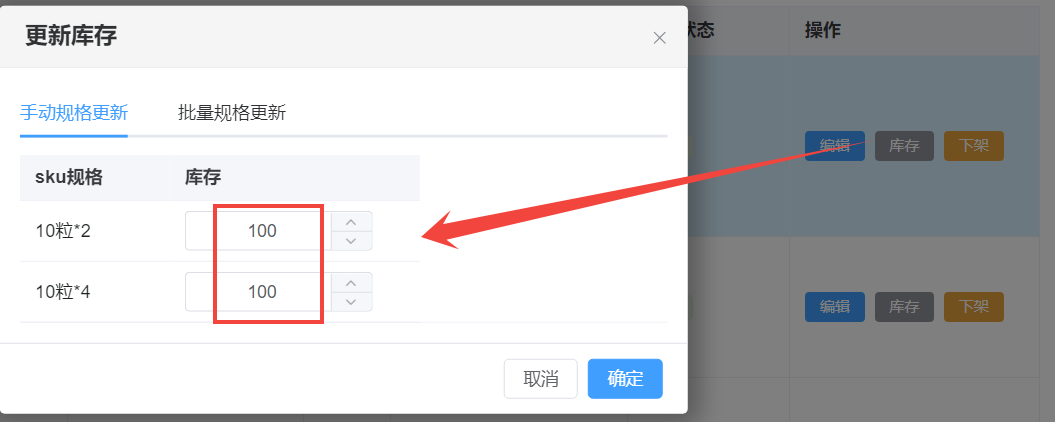
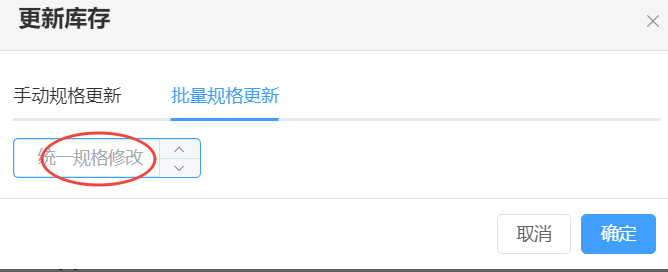
7.商品审核
商品添加或修改后都需要运营方审核,审核通过后的商品如果是上架状态则在商城页面显示,审核不通过的商品则需要按意见重新修改后审核。